Infra - Exchange Server
Entendendo os limites Exchange Server 2007
Neste artigo estaremos abordando os limites do Exchange Server 2007, nesta nova versão temos uma abordagem nova deste tema, onde fica mais claro para o administrador onde aplicar os limites de sua organização.
por Anderson PatricioNeste artigo estaremos abordando os limites do Exchange Server 2007, nesta nova versão temos uma abordagem nova deste tema, onde fica mais claro para o administrador onde aplicar os limites de sua organização. Vamos identificar os escopos e tipos de limite e também como efetuamos o controle de maneira granular entre as funções e configurações de usuários.
Tipos e escopos de limites do Exchange Server 2007
O Exchange Server 2007 tornou muito flexível o gerenciamento de limites, para aplicarmos de forma correta devemos entender como funciona a arquitetura do produto neste sentido, temos determinados tipos e escopo de limites, vamos abordar cada um deles abaixo. Vamos começar explicando os tipos de limites que podemos aplicar as mensagens em trânsito no Exchange Server 2007:
-
Cabeçalho da mensagem
Todos os campos do cabeçalho são somados e o limite é aplicado baseado neste valor. O tamanho do corpo da mensagem e/ou anexos não são considerados. O cabeçalho é texto plano, o tamanho do cabeçalho é determinado pelo número de caracteres em cada um dos campos do cabeçalho, cada caracter de texto consume 1 byte. -
Limite de tamanho da Mensagem
Este limite se aplica ao tamanho total da mensagem. Está incluso o cabeçalho, corpo da mensagem e qualquer anexo. Os limites de mensagens podem ser impostos em qualquer mensagem de entrada e/ou saída. Para o fluxo de mensagens internos o Exchange Server 2007 utiliza o X-MS-Exchange-Organization-OriginalSize que um campo no cabeçalho para armazenar o tamanho total da mensagem. -
Limite de Anexos
Este limite é aplicado ao tamanho máximo de um único anexo dentro de uma mensagem. A mensagem pode ter vários arquivos anexados, mas este limite se aplica individualmente em cada um dos arquivos. -
Limite de Destinatários
Este limite se aplica ao número máximo de destinatários que uma mensagem pode ter, incluindo os campos To:, Cc: e Bcc:, se existirem grupos dentro da mensagem ele é considerado uma entrada, diferente do que ocorria com o Exchange Server 2003.
Depois que entendemos os tipos de limites impostos à uma mensagem, vamos visualizar os escopos de limites que possuímos no Exchange Server 2007:
-
Limites Organizacionais
Estes são os limites aplicados a todos os servidores Exchange Server 2007 de uma organização Exchange. Isto para todos os Hub Transport, para os Edge Transport temos que aplicar individualmente em cada servidor. -
Limites de Connector
Este limite se aplica a qualquer mensagem que utiliza um conector. Os conectores são definidos nos papéis de Hub e Edge Transport. -
User Limits
Este tipo de limite é aplicado especificamente a um objeto do tipo usuário que podem compreender caixas de correio, contatos, grupos de distribuição ou pastas públicas.
Ok, já vimos a teoria, agora vamos ver como aplicamos na prática baseado em cada
Alterando o nível organizacional
O cmdlet utilizado para gerenciarmos os limites em nível organizacional para todos os servidores Hub Transport de uma organização Exchange é o set-transportconfig.
| Tamanho máximo de recebimento de mensagens |
| Número máximo de recipientes em uma única mensagem |
| Tamanho máximo de envio de mensagens |
Gerenciando os conectores
Para os conectores temos que alternar entre os cmdlets set-ForeignConnector, Set-ReceiveConnector e Set-SendConnector para trabalharmos com os limites, da seguinte forma:
| Origem | Parâmetro | Definição | Valor padrão |
| Set-ForeignConnector | MaxMessageSize | Tamanho máximo da mensagem. | Ilimitado |
| Set-ReceiveConnector | MaxHeaderSize | Tamanho máximo do cabeçalho da mensagem recebida | 64KB |
| Set-ReceiveConnector | MaxMessageSize | Tamanho máximo da mensagem recebida | 10MB |
| Set-ReceiveConnector | MaxRecipientPerMessage | Tamanho máximo de número de recipientes de uma mensagem entrante | 200 |
| Set-SendConnector | MaxMessageSize | Tamanho máximo de uma mensagem para envio. | 10MB |
Gerenciando os limites em nível de Servidor
Vamos utilizar as regras de transporte para restringirmos o envio de mensagens entre servidores com os papéis de Hub Transport e usuários na organização Exchange, lembrando que esta regra é para somente um anexo, digamos que configuramos um limite de 10MB, isto vale por anexo, poderíamos ter 5 arquivos de 5MB e passaria pela regra tranquilamente.
-
Abrir o Exchange Management Console
-
Expandir Organization Configuration
-
Clicar em Hub Transport
-
Clicar na Guia Transport Rules para verificarmos as regras existentes
-
Para criarmos a nossa Transport Rule devemos clicar na Toolbox Actions em New Transport Rule..

-
Introduction. Devemos definir o nome da regra, um comentário e se desejamos habilitar a regra, feito as escolhas devemos clicar em Next.

-
Conditions. Vamos marcar "when the size of any attachment is greater than or equal to limit" na caixa abaixo poderemos ver que a regra começa a ser construída, devemos clicar no link 0KB para definirmos o valor das mensagens.

- Specify attachment limit. Vamos colocar 1024.

-
Conditions. Já podemos ver que a primeira parte da nossa regra já está construída, devemos clicar em Next.
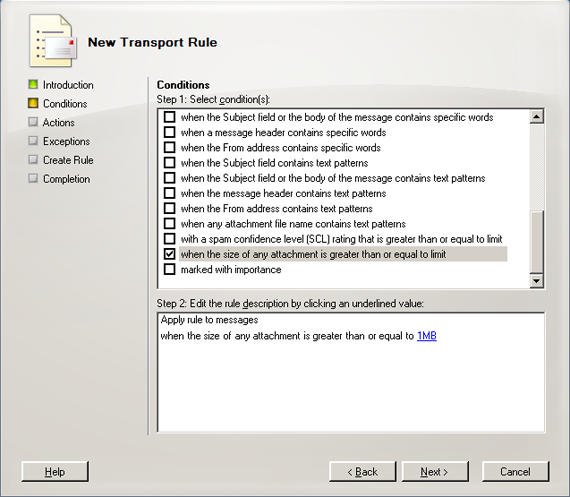
-
Actions. Qual a ação que vamos tomar quando a condição do passo 8 for atingida? É neste passo que definimos isto. Vamos clicar em send bounce message to sender with enhanced status code, podemos verificar que dois novos links estão habilitados na construção da regra, vamos clicar no primeiro link Delivery not authorized, message refused
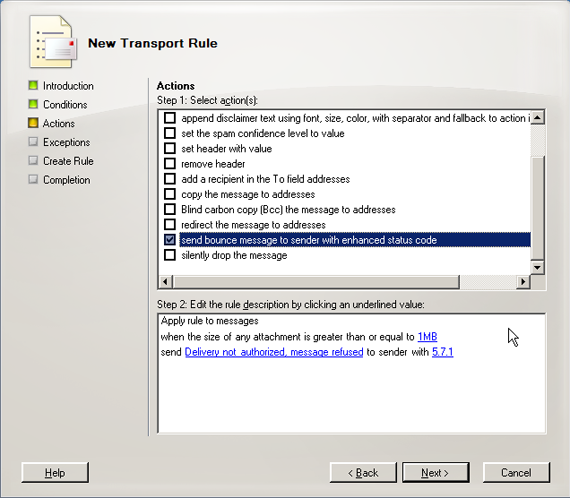
-
Podemos alterar a informação da mensagem que será enviada para o usuário que se encaixar nesta regra, devemos digitar a mensagem e clicar em OK
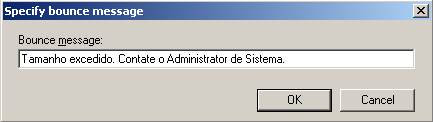
-
Actions. Podemos ver o resultado da nossa alteração, devemos clicar em Next.
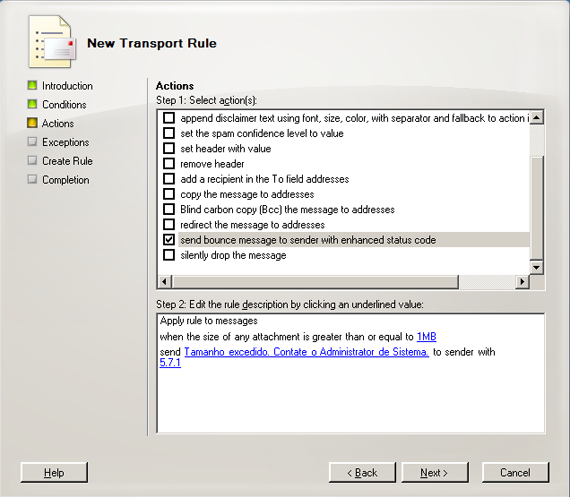
-
Exceptions. Podemos tratar alguma exceções a esta regra, podemos por exemplo aplicar esta regra para todos exceto para mensagens provindas externamente, com isto a regra será somente na rede interna, em nosso caso não teremos exceção devemos clicar em Next.
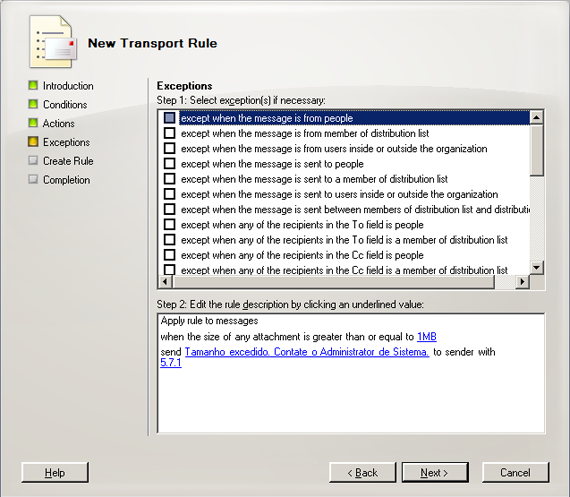
-
Create Rule. O assistente informa as nossas decisões durante a criação da regra de transporte, devemos clicar em New
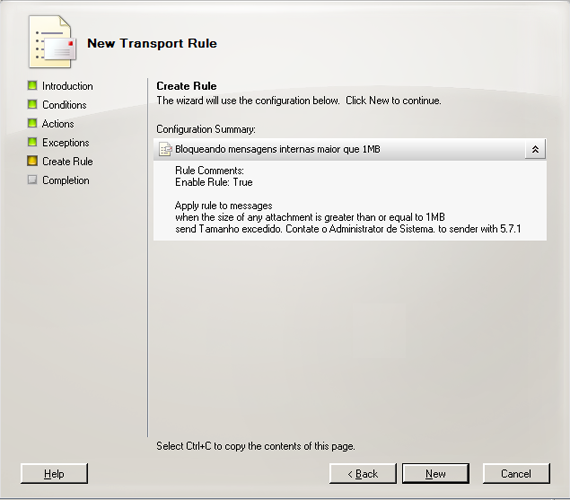
-
Completion. Assistente de criação da regra nos informando que o cmdlet new-transportrule foi executado com sucesso utilizando os parametros anteriores.
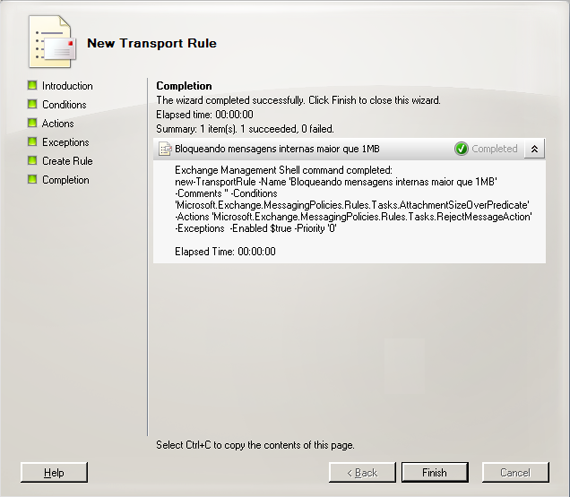
-
No Exchange Management Console já podemos verificar a nova regra de transporte criada.
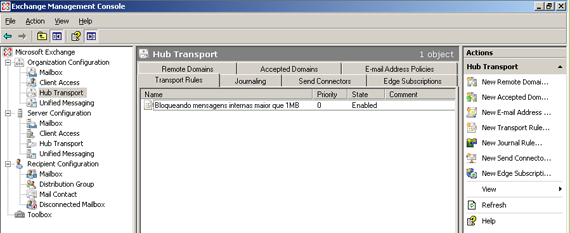
-
Agora vamos enviar um e-mail do usuário Anderson Patricio para Lidiana Zamprogna com um anexo de 2MB.

-
Podemos verificar na mensagem retornado para o usuário emissor que as informações do diagnóstico foram a que alteramos na regra de transporte.

Gerenciando Limite nos objetos específicos
Todos objetos capazes de receber mensagens no Exchange Server 2007 tem dois atributos que podemos controlar o envio e recebimentod e mensagens, que são: MaxReceiveSize e MaxSendSize, para alterarmos podemos utilizar o Management Console ou ainda o Management Shell. Podemos utilizar a seguinte tabela para alterar tais propriedades:
| Cmdlet(s) | Parametro | Valor |
|
Set-DistributionGroup ou Set-DynamicDistributionGroup ou Set-Mailbox ou Set-MailContact ou Set-MailPublicFolder ou Set-MailUser |
MaxReceiveSize
MaxSendSize |
Por padrão todos são ilimitados, mas podemos colocar o valor desejado conforme a necessidade. lembrando que através do Exchange Management Console podemos alterar todos os usuários a partir de um único comando sem a necessidade de scripts. |
Aplicação dos vários limites em uma Organização Exchange 2007
Podemos percebe que a flexibilidade dos limites no Exchange Sever 2007 foi aumentada em relação a versão anterior (Exchange Server 2003), e com isto temos que tomar o máximo de cuidado para quando bloquearmos uma mensagem pelo seu limite, que seja na primeira etapa porque isto utiliza recursos do sistema. Por exemplo uma mensagem de 10MB que não deve sair da organização Exchange, em assuntos de performance vale mais a pena bloquearmos em nível de usuário (MaxSendSize) ou ainda em nível de servidores através de regras de transporte ou ainda em nível de organização (Set-TransportConfig).
O mais importante é enterdemos o funcionamento dos limites em uma organização exchange e configurarmos de acordo com as nossas necessidades.
Conclusão
Neste artigo mostramos uma visão geral dos limites no Exchange Server 2007, verificamos que existem vários componentes nos componentes de transporte para definirmos, mas todos trabalham em conjunto de acordo com a necessidade de cada administrador.
- Migrando e removendo o Exchange 2007 para Exchange 2010Exchange Server
- Migrando (e removendo) o Exchange 2007 para Exchange 2010Exchange Server
- Foto no Outlook 2010Exchange Server
- Exchange UM Test PhoneExchange Server
- Integrando o OCS ao Exchange UMOCS / LCS

